Autors:
Florence Bailey
Radīšanas Datums:
22 Martā 2021
Atjaunināšanas Datums:
1 Jūlijs 2024
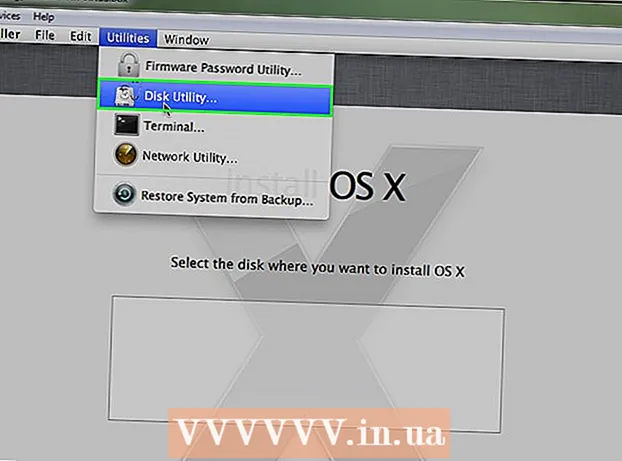
Saturs
- Soļi
- 1. metode no 3: operētājsistēmā Windows (jebkura versija)
- 2. metode no 3: izmantojot komandrindu
- 3. metode no 3: operētājsistēmā Mac OS X
Chkdsk pārbauda jūsu cieto disku un ģenerē failu sistēmas darbības pārskatu. Mēs parādīsim, kā lietot utilītu chkdsk operētājsistēmā Windows, kā arī operētājsistēmā Mac OS X.
Soļi
1. metode no 3: operētājsistēmā Windows (jebkura versija)
 1 Atveriet izvēlni Sākt. Atlasiet Mans dators vai Dators. Tiks atvērts jūsu disku saraksts. Atrodiet disku, kuru vēlaties pārbaudīt.
1 Atveriet izvēlni Sākt. Atlasiet Mans dators vai Dators. Tiks atvērts jūsu disku saraksts. Atrodiet disku, kuru vēlaties pārbaudīt.  2 Ar peles labo pogu noklikšķiniet uz diska. Atlasiet Rekvizīti. Dodieties uz cilni Rīki. Šie ir pamata rīki darbam ar disku. Šeit jūs varat palaist utilītu chkdsk, noklikšķiniet uz Pārbaudīt tūlīt ...
2 Ar peles labo pogu noklikšķiniet uz diska. Atlasiet Rekvizīti. Dodieties uz cilni Rīki. Šie ir pamata rīki darbam ar disku. Šeit jūs varat palaist utilītu chkdsk, noklikšķiniet uz Pārbaudīt tūlīt ...  3 Izvēlieties vajadzīgos iestatījumus. Varat ievietot iespēju labot kļūdas un atgūt sliktos sektorus. Atzīmējiet izvēles rūtiņu blakus obligātajiem laukiem. Pēc diska pārbaudes jums būs jārestartē dators.
3 Izvēlieties vajadzīgos iestatījumus. Varat ievietot iespēju labot kļūdas un atgūt sliktos sektorus. Atzīmējiet izvēles rūtiņu blakus obligātajiem laukiem. Pēc diska pārbaudes jums būs jārestartē dators. - Jums ir jāpiesakās kontā ar administratora tiesībām.
2. metode no 3: izmantojot komandrindu
 1 Pārstartējiet datoru. Turpiniet nospiest pogu F8, līdz tiek parādīts sistēmas sāknēšanas opciju logs. Šeit varat atvērt komandu uzvedni, nepiesakoties sistēmā Windows.
1 Pārstartējiet datoru. Turpiniet nospiest pogu F8, līdz tiek parādīts sistēmas sāknēšanas opciju logs. Šeit varat atvērt komandu uzvedni, nepiesakoties sistēmā Windows.  2 Atlasiet opciju Drošais režīms ar komandrindu.”Dators sāknēs sistēmu drošajā režīmā. Tiks atvērta komandu uzvedne.
2 Atlasiet opciju Drošais režīms ar komandrindu.”Dators sāknēs sistēmu drošajā režīmā. Tiks atvērta komandu uzvedne.  3 Palaist chkdsk. Ierakstiet “chkdsk” un nospiediet taustiņu Enter, lai pārbaudītu pašreizējo disku, neizlabojot kļūdas.
3 Palaist chkdsk. Ierakstiet “chkdsk” un nospiediet taustiņu Enter, lai pārbaudītu pašreizējo disku, neizlabojot kļūdas. - Lai pārbaudītu diskdzini un labotu kļūdas, ierakstiet “chkdsk c: / f” un aizstājiet “c” ar jebkuru citu diska burtu.
- Lai palaistu chkdsk un labotu kļūdas, labotu bojātos sektorus un atjaunotu datus, ierakstiet “chkdsk c: / r”, ja nepieciešams, aizstājiet “c” ar jebkuru citu diska burtu.
- Jums var būt nepieciešams restartēt datoru. Nospiediet Y, ja parādās restartēšanas ziņojums.
3. metode no 3: operētājsistēmā Mac OS X
 1 Palaidiet diska utilītu. Šai programmai ir tāda pati funkcija kā chdsk sistēmā Windows. Jums būs nepieciešams Mac OS X instalācijas disks.
1 Palaidiet diska utilītu. Šai programmai ir tāda pati funkcija kā chdsk sistēmā Windows. Jums būs nepieciešams Mac OS X instalācijas disks.  2 Ieslēdziet Mac un ievietojiet disku. Turiet nospiestu taustiņu "C". Tiks ielādēts Mac OS instalētājs. Izvēlieties valodu.
2 Ieslēdziet Mac un ievietojiet disku. Turiet nospiestu taustiņu "C". Tiks ielādēts Mac OS instalētājs. Izvēlieties valodu.  3 Atveriet diska utilītu. Izvēlieties vajadzīgo disku. Noklikšķiniet uz Labot.
3 Atveriet diska utilītu. Izvēlieties vajadzīgo disku. Noklikšķiniet uz Labot. - Ja kļūdu pārbaude un labošana bija veiksmīga, ja nepieciešams, pārbaudiet pārējos diskus.



